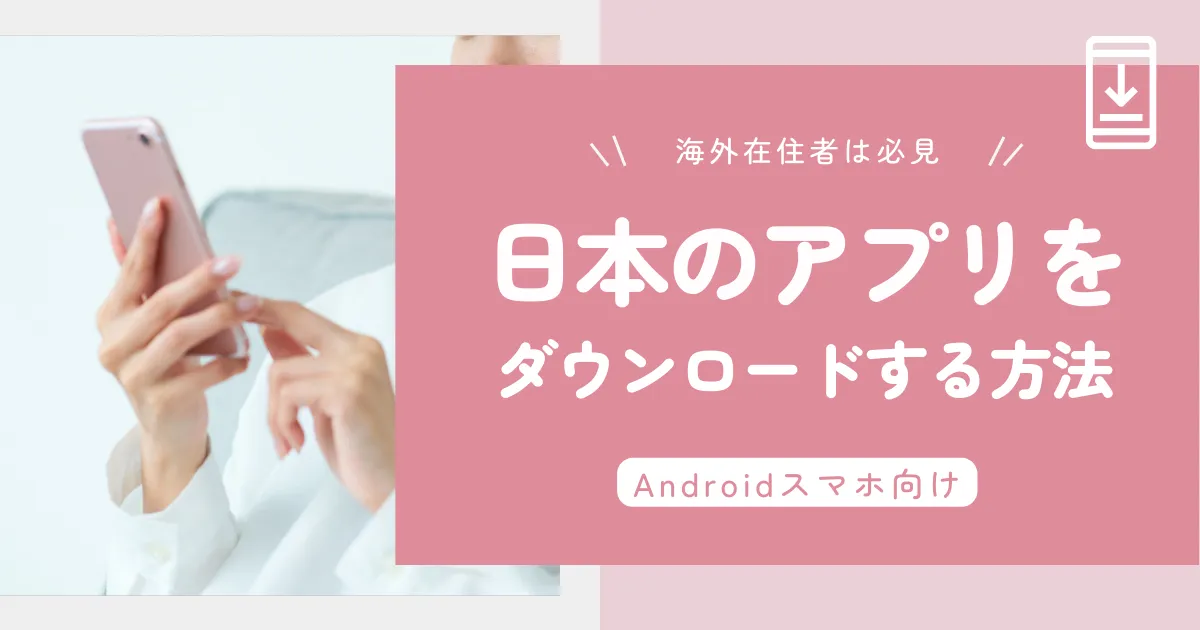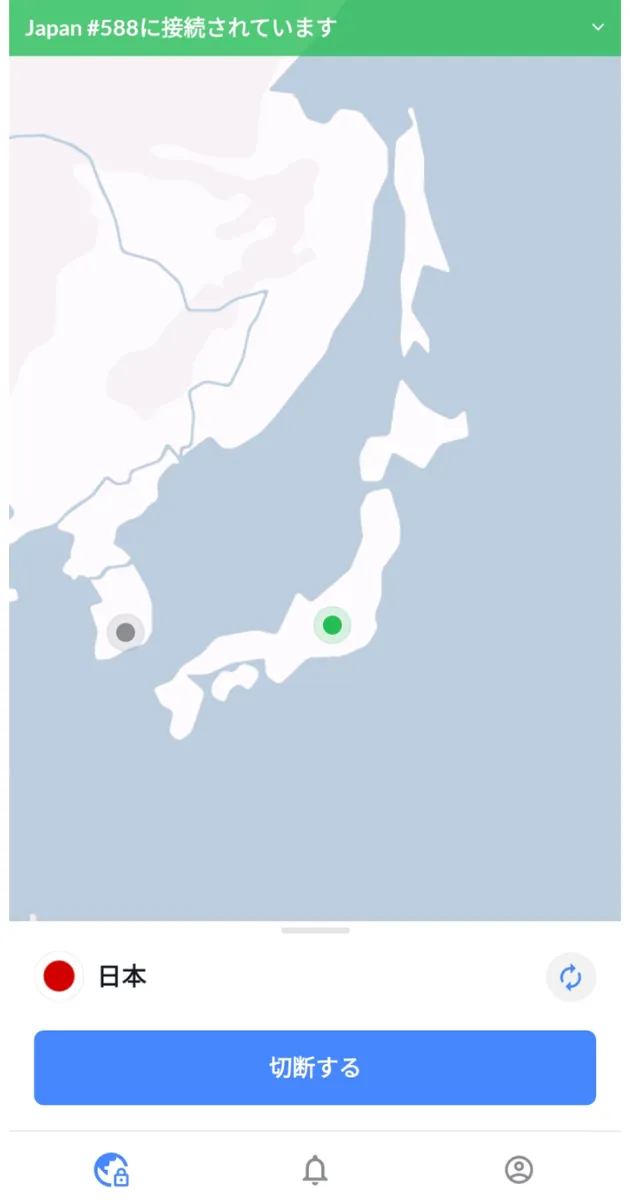今回は、海外で日本のアプリをダウンロードする方法3つを解説します。
Androidスマホユーザー向けに書きました。(私はGoogle Pixel4XLを使っています)
海外にいても日本の便利なアプリを手に入れたいあなたはぜひ読んでください。
方法①: VPNを使って日本のGoogleアカウントを新規作成する⇐おすすめ!
Googleはアカウント作成時のIPアドレスをもとに国設定をおこないます。
つまり、VPNでIPアドレスを「日本」にした状態でGoogleアカウントを作れば、Google Playから日本のアプリがダウンロードできるってこと。
ちなみにVPNは、Googleアカウント作成時、Google Playでのアプリダウンロード時、アプリ起動時に必要になります。
必ずセキュリティのしっかりしたVPNサービスを使ってください。
日本版Google Playでアプリをダウンロードする時は、VPNを「日本」に接続してください。
(Google PlayストアはIPアドレスをもとに、その地域で提供しているアプリを表示します)
まだVPNアプリがない方は、まずはGoogle Play からインストールしてください。
有料になりますが、NordVPNはVPN初心者にぴったり。よく繋がるうえ、使いやすい。
海外版のGoogle Playからもダウンロードできます。
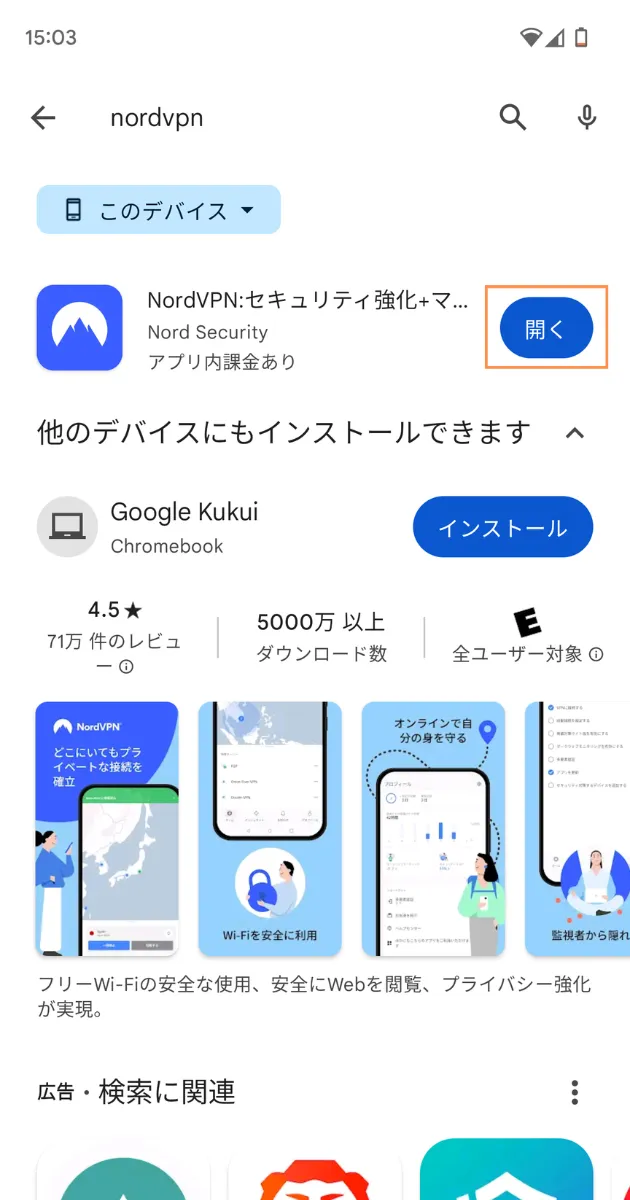
▽NordVPNの登録・使い方についてはこちらの記事をどうぞ。
日本のVPNサーバーへ接続した状態で、Googleアカウントを作成します。
Google Playを開くと、新しく作成した日本アカウントが追加されています。
▽アカウントの切り替えは、「右上のアイコン」からできます。
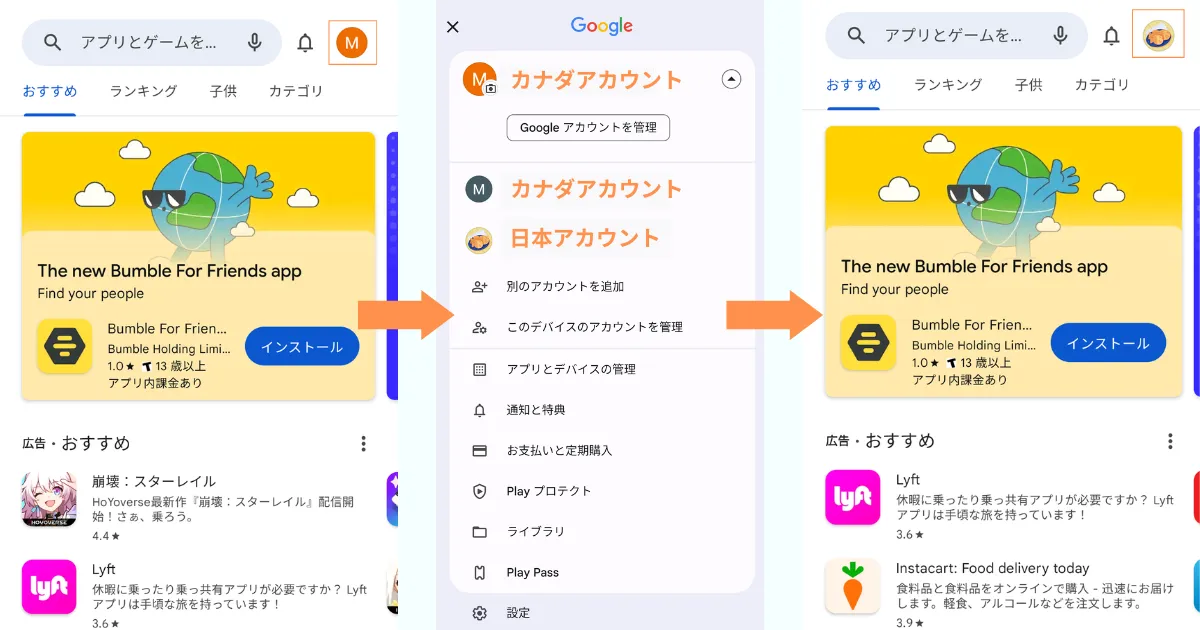
海外アカウントから日本アカウントへの切り替えは、Google Playを一度閉じて、しばらく待ってから再度Google Playを開くと上手くいきます。
それでも切り替わらない場合は、スマホを再起動したり、キャッシュを消したりしてみてください。
方法②: Google Playの国設定を「日本」に変更する
ぶっちゃけ、方法①の方が簡単でラクちんです。
方法②は、海外で作成したGmailアカウントを2つ以上持っていて、これ以上は増やしたくない方向けです。
あまり使わないGoogle Playアカウントの国設定を「日本」にして、日本版Google Playからアプリを入手しましょう。
日本のアプリを使って、動画視聴やゲームで遊ぶ時は、VPNで「日本」に接続する必要があります。
まず最初にGoogle Playアカウントの国設定を手動で変える際に、注意すべき点を3つお伝えします。
- 年に1回しか国変更はできない
- 国の変更後はGoogle Play残高やGoogle Play Pointsが利用できなくなる
- 国の変更が反映されるまでに最大48時間かかる
では、さっそくGoogle Playの国変更のやり方をみていきましょう。
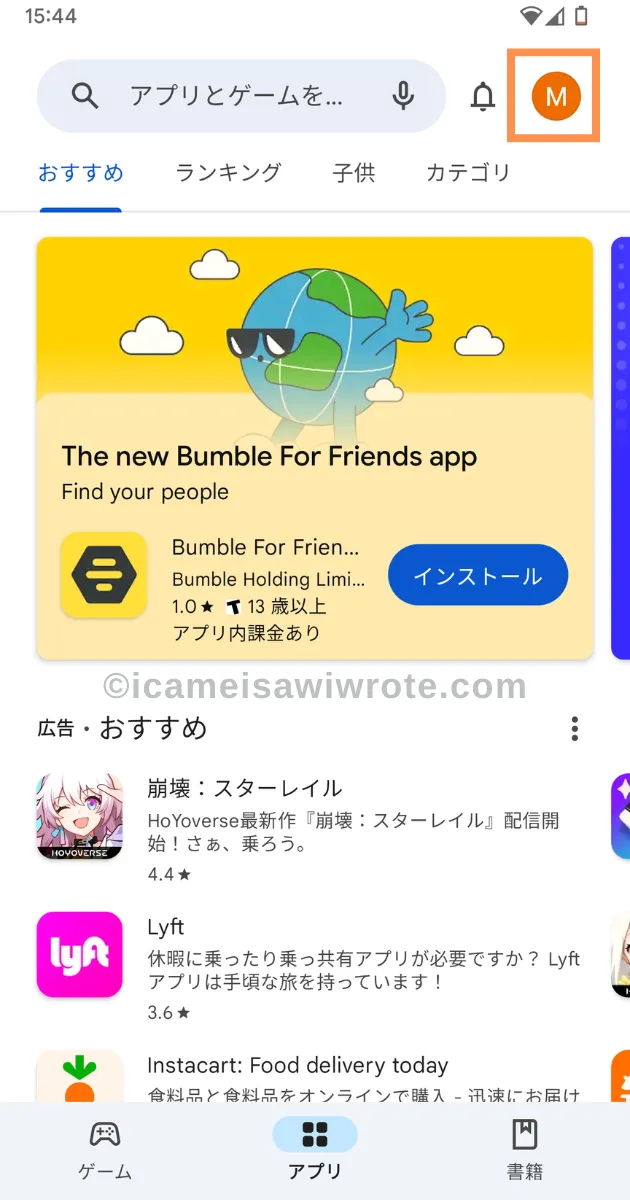
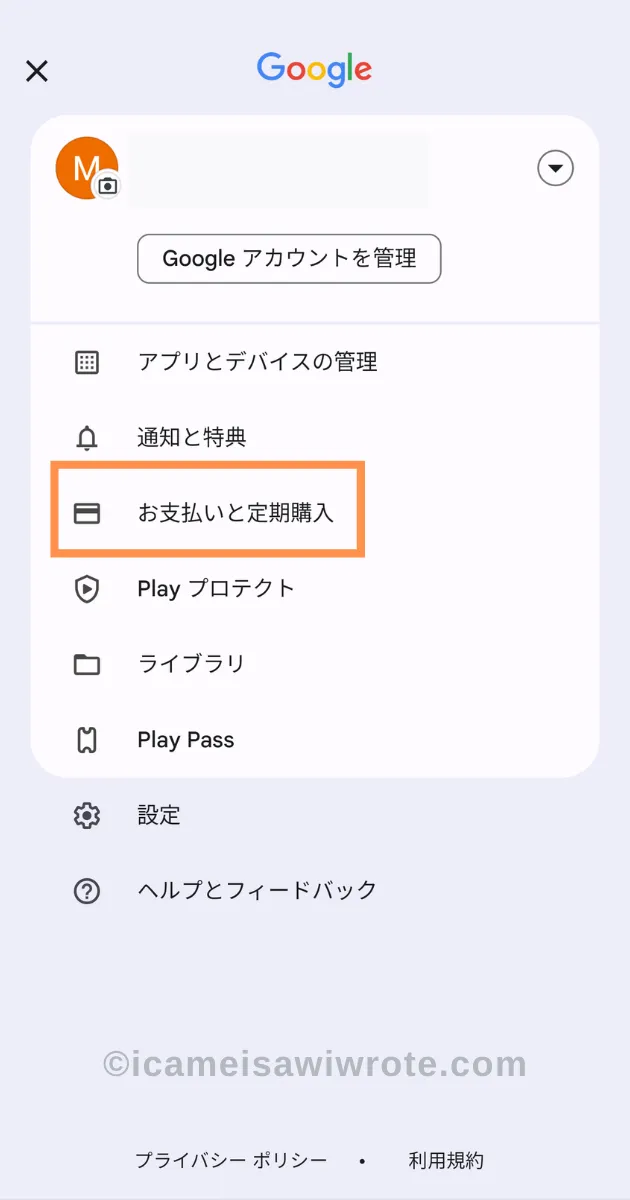
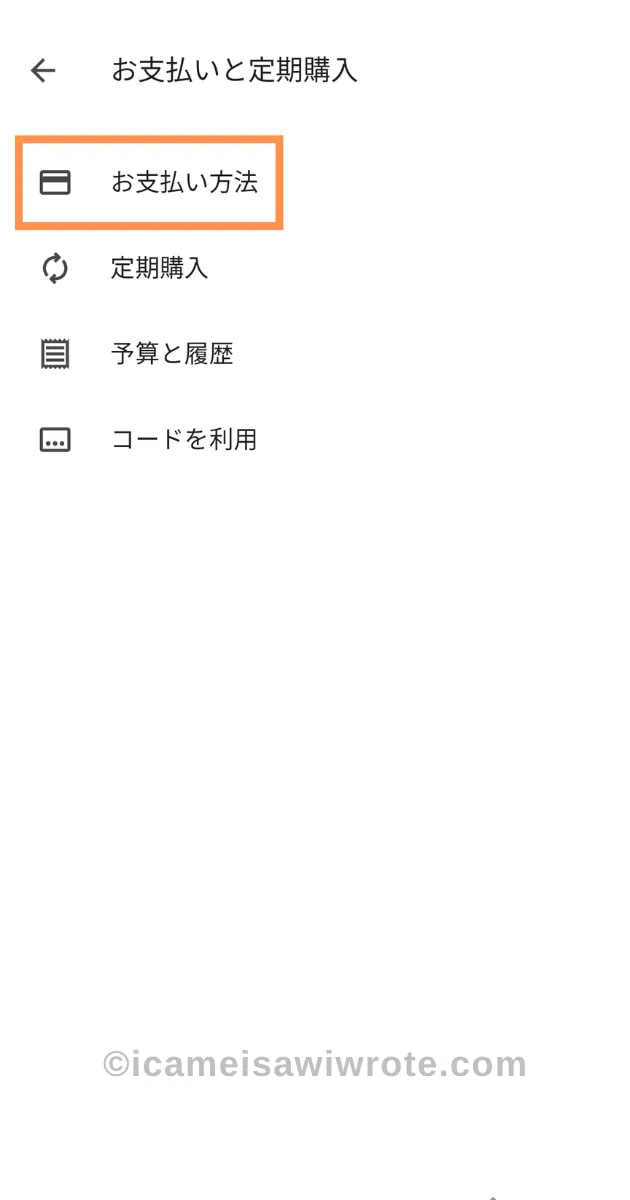
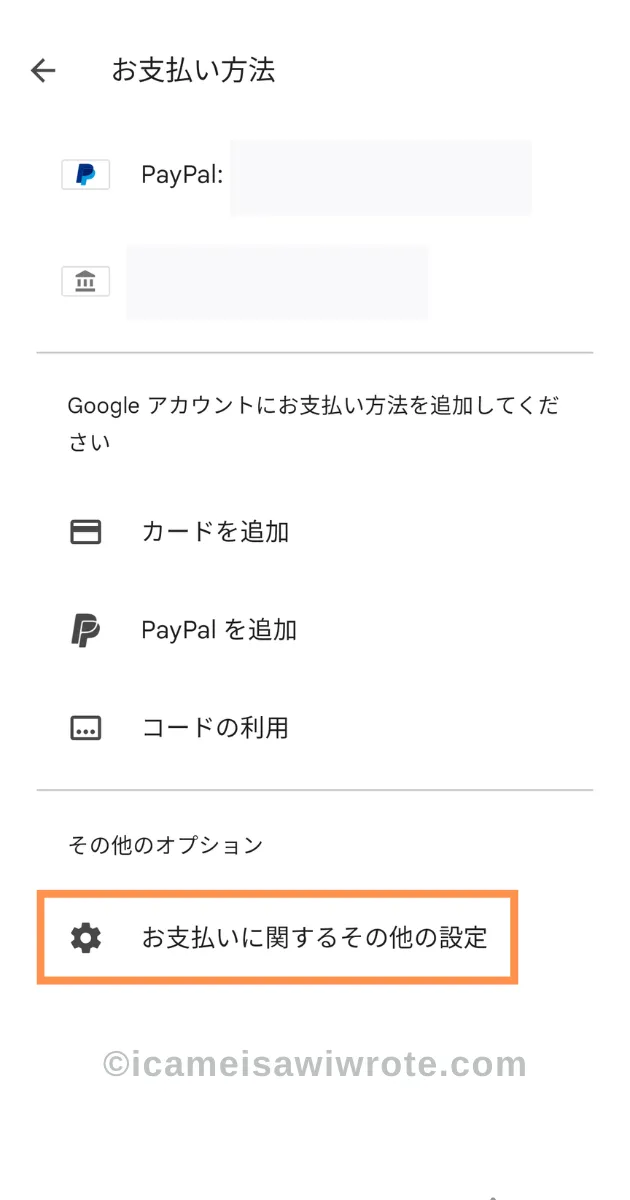
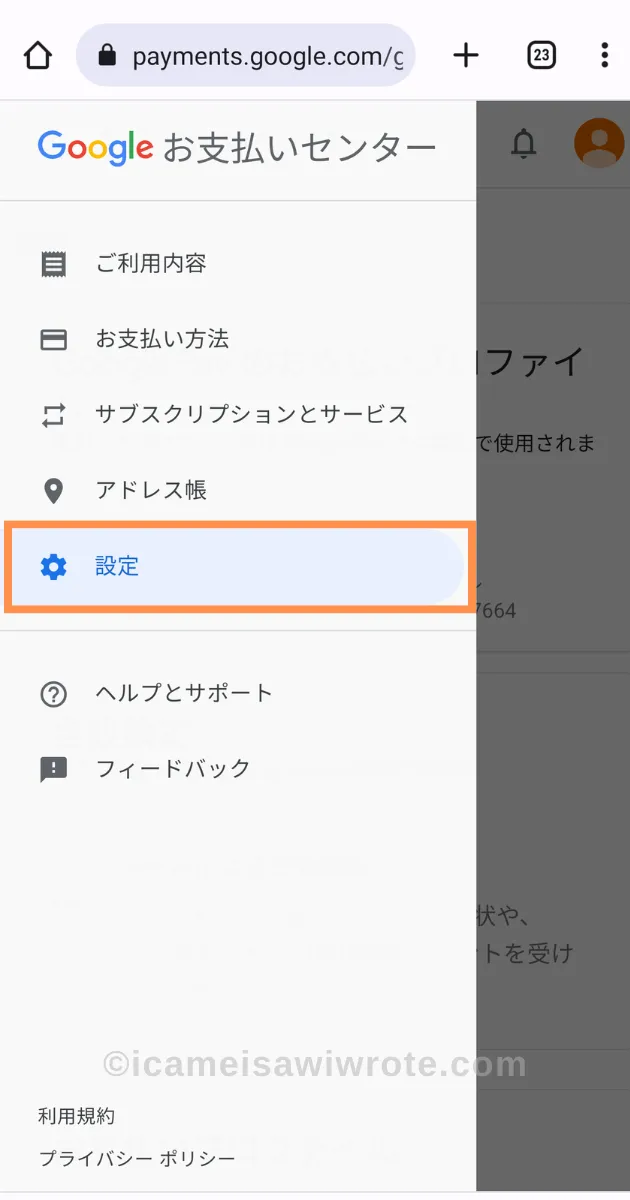
▽私はカナダでアカウントを作ったので、【国/地域】は自動的に「カナダ」となっています。
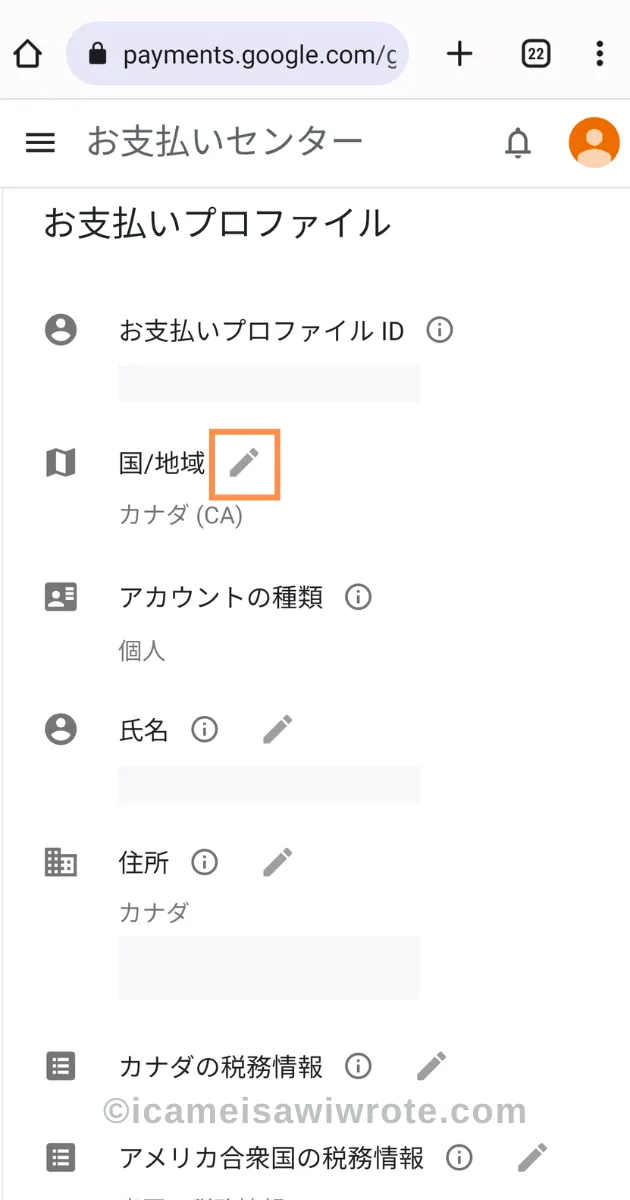
日本の住所は実家や家族の住所で構いません。支払い方法は入力しなくても大丈夫です。
送信後、新しい設定を反映されるためにアプリをGoogle Playを再起動してください。
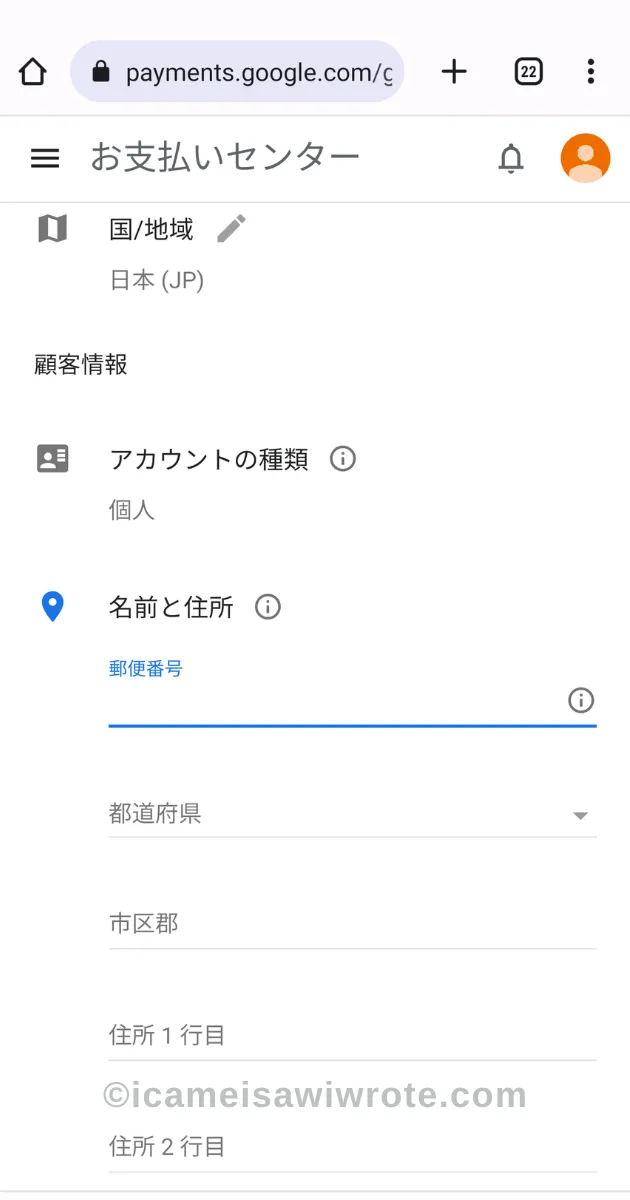
Google Playの国設定は「トップページのアイコン⇒設定⇒全般⇒アカウントとデバイスの設定⇒国とプロファイル」で確認できます。
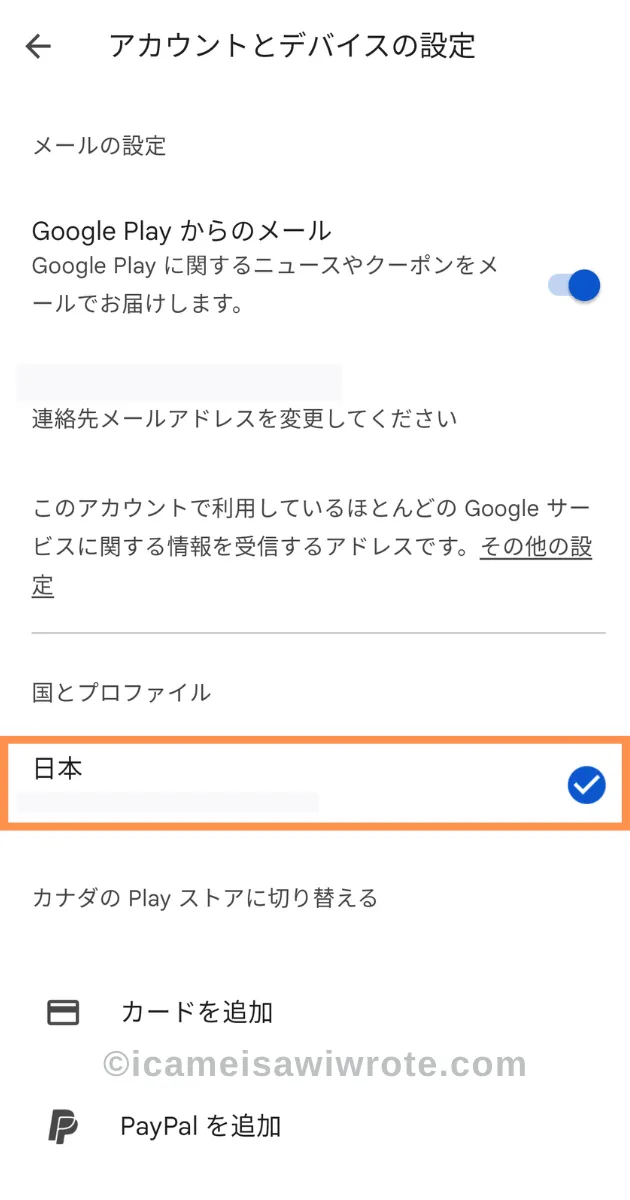
方法③: アプリストアからAPKファイルをダウンロードする
APKファイルとは、ファイル状態のAndroid端末向けのアプリのこと。
Google Playと無関係のアプリストアから、欲しいAPKファイルをダウンロード/インストールします。
有名なのは「APKPure」「APKMirror」という2サイト。非公式にアプリを配布するサイトの中では大規模で、まあまあ信頼されています。
非公式アプリストアでは、以下のようなアプリが入手可能です。
- Google Playが利用できない端末への Google Playのインストール
- 旧バージョンのアプリ
- サービスが終了したアプリ
- (日本在住の場合)海外限定のアプリ
- (海外在住の場合)日本限定のアプリ
▽マンガアプリ「ピッコマ」の検索結果。どちらのサイトも日本語で検索できました。
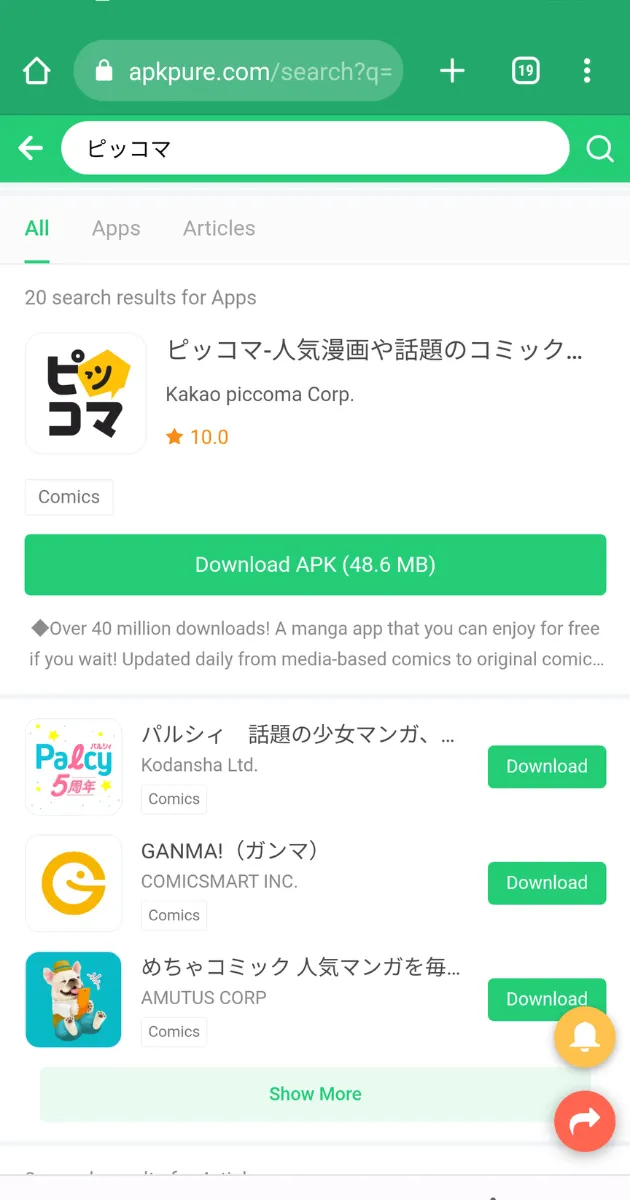
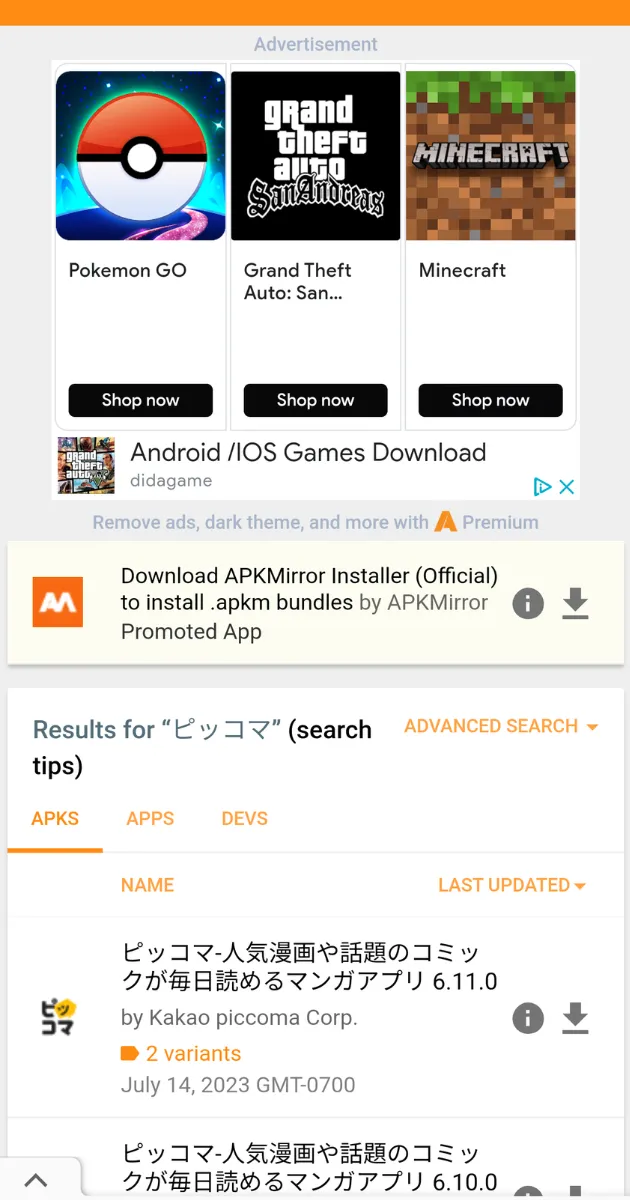
ダウンロードしたAPKファイルをタップしてインストールします。
初回のみ、提供元不明アプリの許可が必要です。スマホから「設定⇒アプリ⇒特別なアプリアクセス⇒不明なアプリのインストール⇒アプリごとに許可/許可しない」で確認できます。
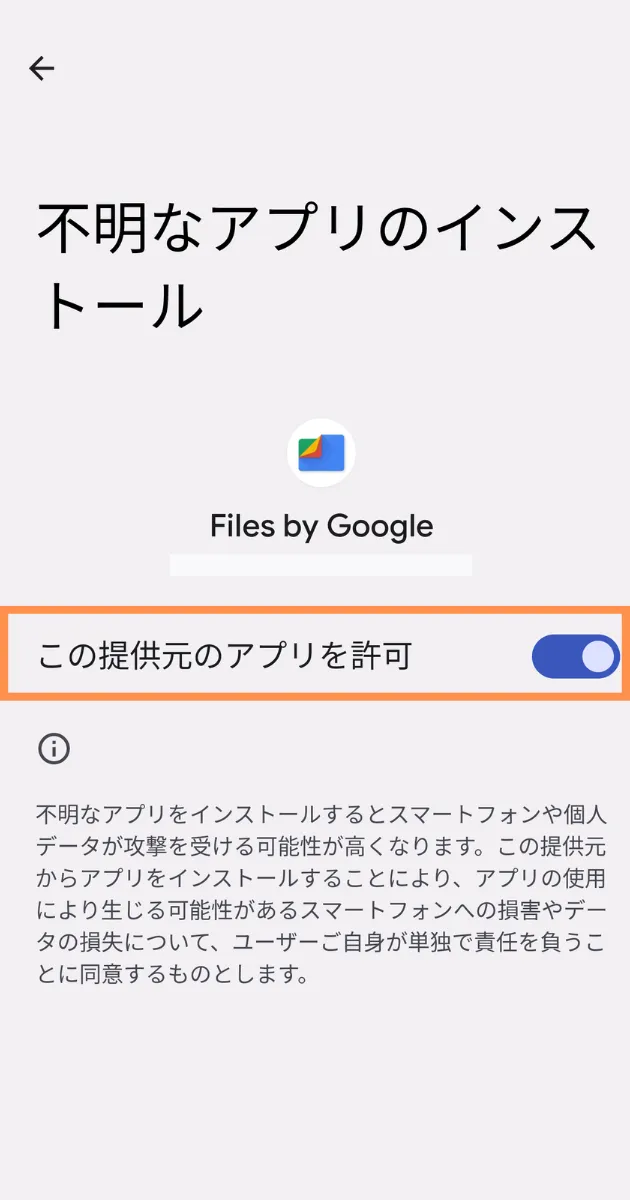
Google Playの日本版と海外版の違い
日本のアプリのダウンロード方法が分かったところで、Google Playの日本版と海外版の違いをさらっと解説します。
日本版と海外版の違いは「提供されているアプリ」です。
日本国内向けの動画、マンガ、ゲームアプリなどは海外版Google Playで検索してもヒットしません。
海外版Google Playで日本のアプリを検索すると、「お住いの地域では取り扱っておりません」とメッセージがでたり、全く出てこないケースが多いです。
▽「TVer」アプリを検索した結果
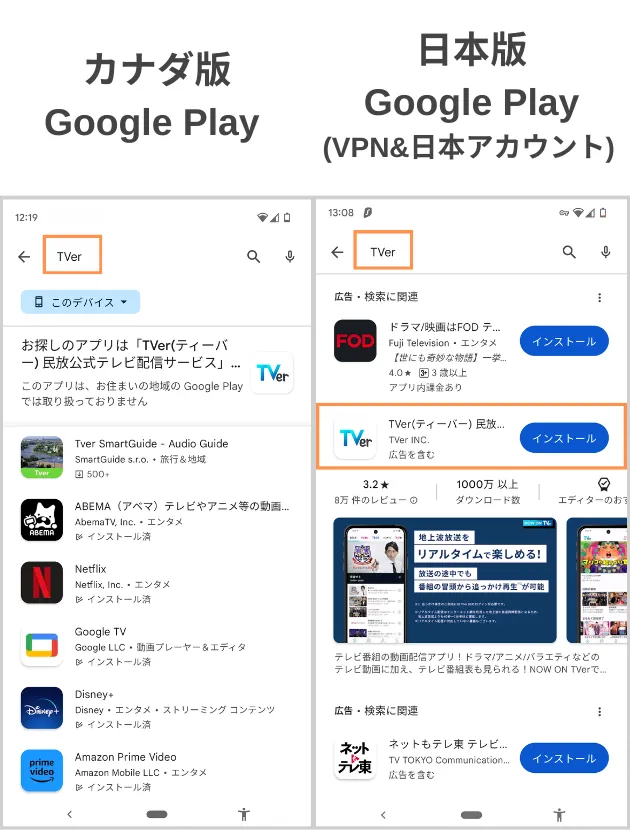
▽「LINE マンガ」アプリを検索した結果
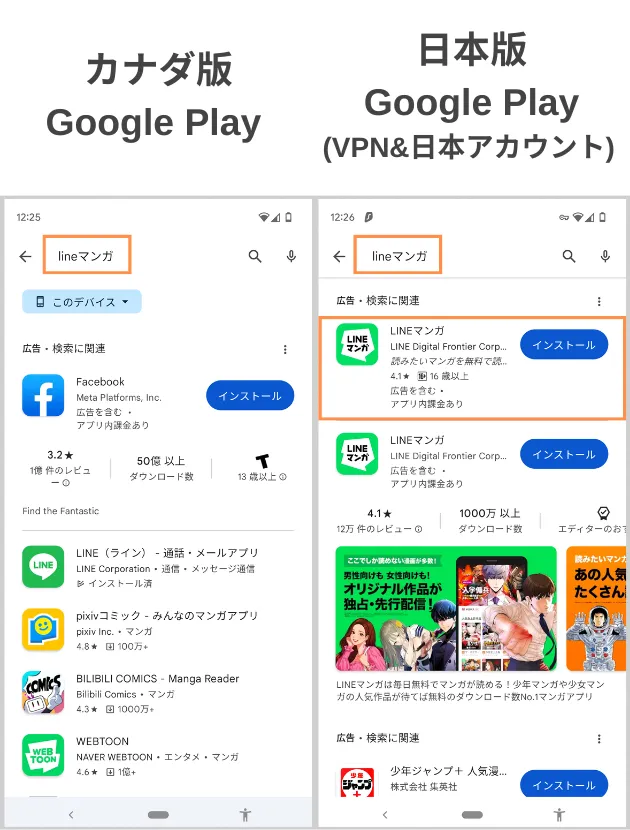
まとめ:日本のアプリを安全にダウンロードして楽しもう。
というわけで、今回は「海外で日本のアプリをダウンロードする方法3つ」をお伝えしました。
おすすめは、私もやっている方法①「日本のアカウント新規作成+VPN」です。
正直、非公式のAPKファイルって怖いですよ…。マルウェアを仕込まれたり、個人情報を抜き取られるかもしれないんですから。
VPNサービスもリスクの高い無料のものより、有料の方が使いやすくて安心感があります。
初めての有料VPNならNordVPNは設定が簡単でいいですよ。30日間無料体験できるので、日本のアプリを楽しむのにもってこい。
\日本のアプリをさくさくダウンロード /
サイトURL:https://nordvpn.com/ja/ ![]()